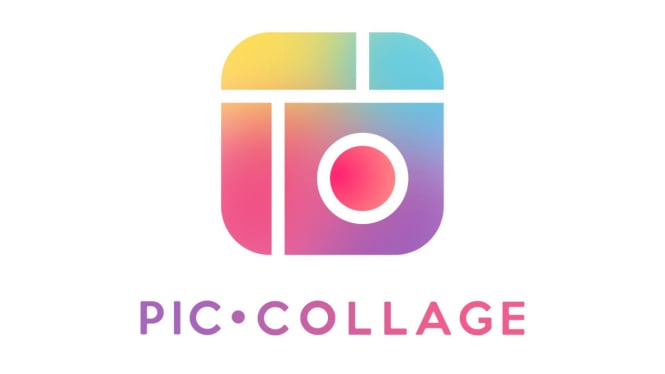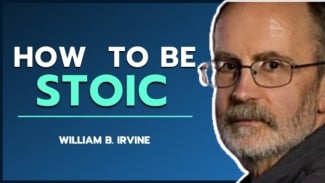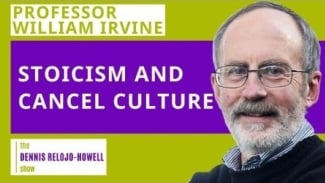Bikin Kolase Foto Makin Gampang! Ini Cara Install Pic Collage di PC dan Laptop
- Pic Collage
Begitu kamu berhasil login ke Google Play Store, ketik “Pic Collage” di kolom pencarian. Pilih aplikasi resmi yang dikembangkan oleh Cardinal Blue Software, lalu klik tombol “Install”. Proses pengunduhan dan pemasangan akan berjalan seperti pada ponsel Android biasa. Setelah selesai, kamu bisa membuka aplikasi langsung dari layar utama BlueStacks.
Alternatif Emulator Lain: NoxPlayer atau LDPlayer
Kalau kamu merasa BlueStacks terlalu berat atau tidak kompatibel dengan perangkatmu, kamu bisa coba emulator alternatif seperti NoxPlayer atau LDPlayer. Proses instalasi dan penggunaan kedua emulator ini hampir sama dengan BlueStacks, jadi kamu nggak perlu khawatir. Tinggal unduh, install, login akun Google, lalu cari dan install Pic Collage seperti biasa.
Tips Menggunakan Pic Collage di Layar Lebih Besar
Dengan menggunakan emulator di PC atau laptop, kamu bisa menikmati layar yang lebih besar dan kontrol yang lebih presisi saat menyusun kolase. Gunakan fitur drag-and-drop dari file explorer ke emulator untuk memindahkan foto dengan cepat. Selain itu, proses ekspor hasil edit juga bisa lebih fleksibel karena bisa langsung kamu simpan ke folder lokal atau unggah ke media sosial via browser desktop.
Meskipun belum tersedia versi resmi untuk Windows atau macOS, Pic Collage tetap bisa kamu nikmati di PC atau laptop dengan bantuan emulator Android. Proses instalasinya mudah dan nggak butuh kemampuan teknis tingkat tinggi. Sekarang, kamu bisa bikin kolase foto kreatif dengan layar yang lebih besar dan pengalaman editing yang lebih nyaman. Selamat mencoba!